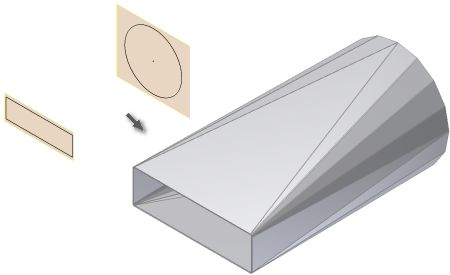
與平滑的成型模斷面混成彎板輸出不同,「折床」輸出選項會產生包含整個平面和圓柱折彎面的過渡造型。Autodesk Inventor 支援需要使用其他選項控制產生的刻面來選取兩個草圖輪廓做為輸入的折床輸出選項。
- 在功能區中,按一下
「板金」頁籤
 「建立」面板
「建立」面板
 「斷面混成彎板」
。將顯示「斷面混成彎板」對話方塊。
「斷面混成彎板」
。將顯示「斷面混成彎板」對話方塊。 - 在圖形視窗中,按一下定義斷面混成彎板第一個輪廓的可見草圖幾何圖形。
- 在圖形視窗中,按一下定義斷面混成彎板第二個輪廓的可見草圖幾何圖形。如果勾選了該對話方塊上的「啟用/停用特徵預覽」,則會預覽斷面混成彎板結果。
- 在「斷面混成彎板」對話方塊的「造型」頁籤上,也可以勾選「收斂」強制折彎中心線以收斂到一點。
- (可選) 選取替用刻面控制並輸入相應的控制值。
- (可選) 指定不同於作用中板金規則中定義的折彎半徑的折彎半徑值。
- 在「展開選項」頁籤上,也可以指定不同於作用中板金規則中定義的展開規則的展開規則。
- 按一下「確定」建立斷面混成彎板並關閉此對話方塊。
| 注意事項: |
|